怎么关闭切换输入法 禁用shift键在Windows10中切换输入法
更新时间:2024-04-28 10:39:34作者:yang
在使用Windows 10系统时,经常需要切换不同的输入法来满足不同的输入需求,但有时候不小心按到了Shift键,就会意外切换输入法,影响工作效率。如何关闭或禁用Shift键在Windows 10中切换输入法呢?让我们一起来看看吧!
步骤如下:
1.在电脑屏幕右下角的【任务设置栏】中找到输入法【中/英】,点右键然后选【设置】。
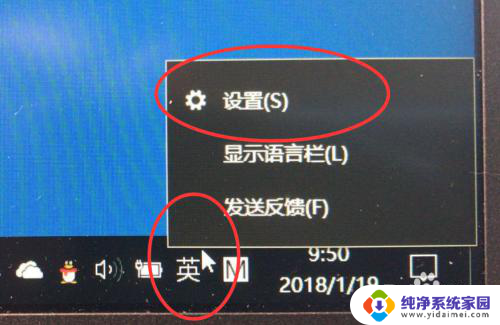
2.在【设置】中点选【按键】。
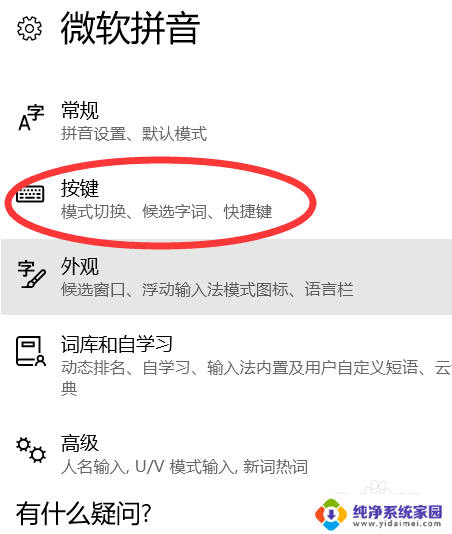
3.在【按键】中将【中/英文模式切换】下面的【shift】改成【无】。
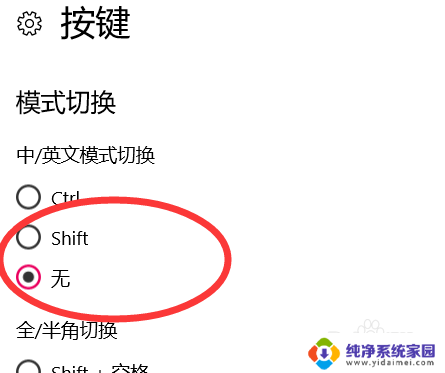
4.已完成全部设置,谢谢!
以上就是如何关闭切换输入法的全部内容,如果你遇到这种情况,不妨根据我的方法来解决,希望对大家有所帮助。
怎么关闭切换输入法 禁用shift键在Windows10中切换输入法相关教程
- win10关闭中英文切换 在Windows10中如何禁用shift键切换中文输入法
- win10怎么关掉输入法 Win10如何关闭中文输入法自动切换
- 日语键盘输入法切换 Windows10 日语输入法和中文输入法的切换快捷键
- 电脑输入法切换怎么设置 win10输入法切换快捷键设置方法
- win10输入法切换怎么设置 win10输入法切换快捷键设置方法
- 怎么转换拼音输入法 Windows10输入法切换快捷键
- 电脑什么键切换输入法 win10输入法切换快捷键设置步骤
- win10设置切换输入法快捷键 win10输入法切换快捷键设置方法
- win10更改输入法切换按键 win10输入法切换快捷键设置方法
- win10为什么切换不了输入法 win10 ctrl shift无法切换中文输入法怎么办
- 怎么查询电脑的dns地址 Win10如何查看本机的DNS地址
- 电脑怎么更改文件存储位置 win10默认文件存储位置如何更改
- win10恢复保留个人文件是什么文件 Win10重置此电脑会删除其他盘的数据吗
- win10怎么设置两个用户 Win10 如何添加多个本地账户
- 显示器尺寸在哪里看 win10显示器尺寸查看方法
- 打开卸载的软件 如何打开win10程序和功能窗口